반응형
파일 검색 안될 때 해결
macOS에서 파일을 검색하는데는 두 가지 방법이 있다.
1. Spotlight 이용.
2. Finder에서 Cmd+F를 눌러서 나타나는 검색 창에서 검색.
그런데 Finder에서 현재 보고 있는 파일을 검색해도 검색이 안되는 경우가 있다.
그럴때는 해당하는 파일이 있는 디스크를 "시스템 환경설정 > Spotlight > 개인 정보 보호"에 추가 했다가 제거하면 된다.
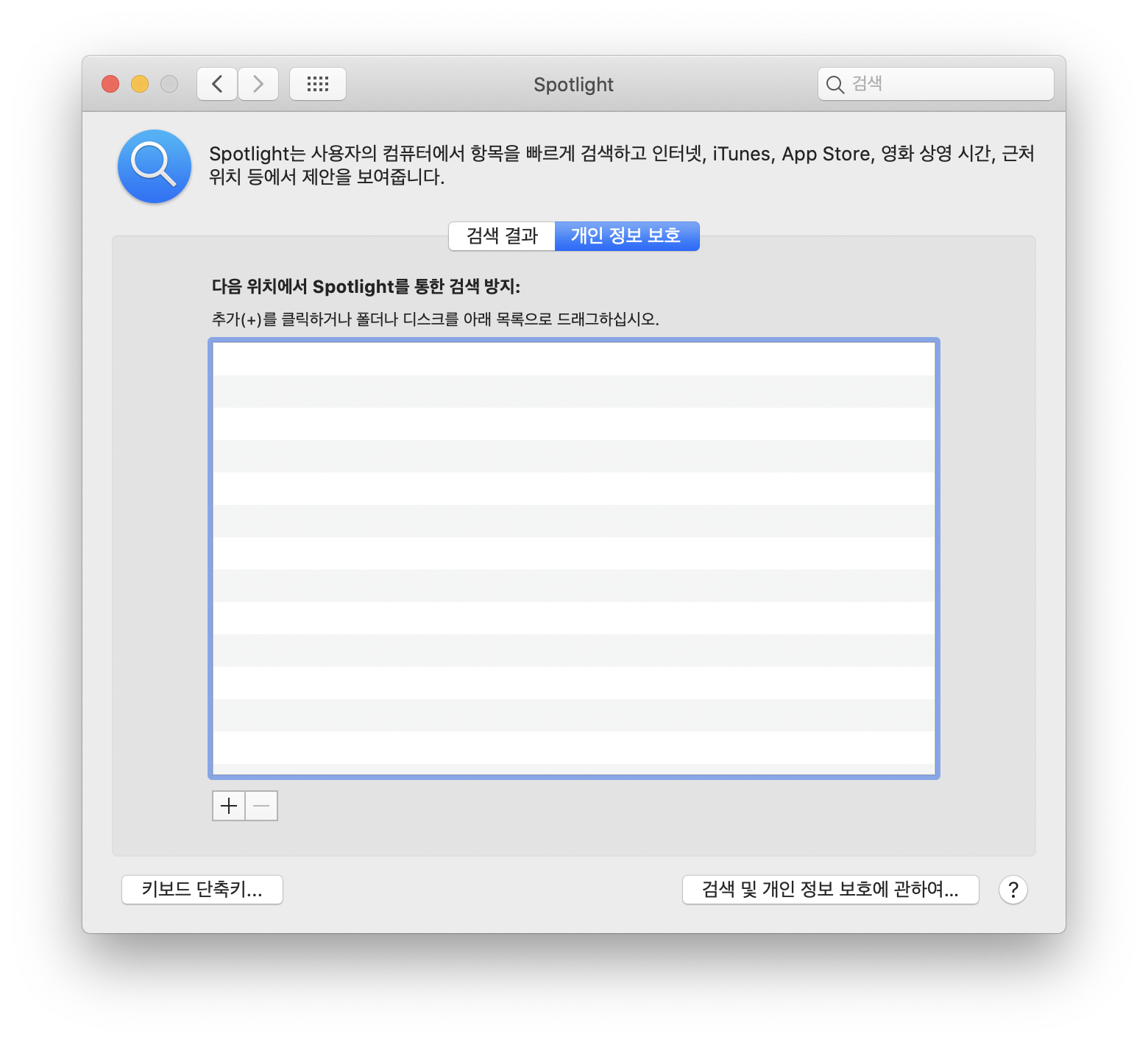
검색 영역을 현재 폴더로 변경하기
macOS는 Finder에서 Cmd+F를 눌러 검색창을 띄울 때 기본 검색 영역이 "Mac"으로 설정되어있다.
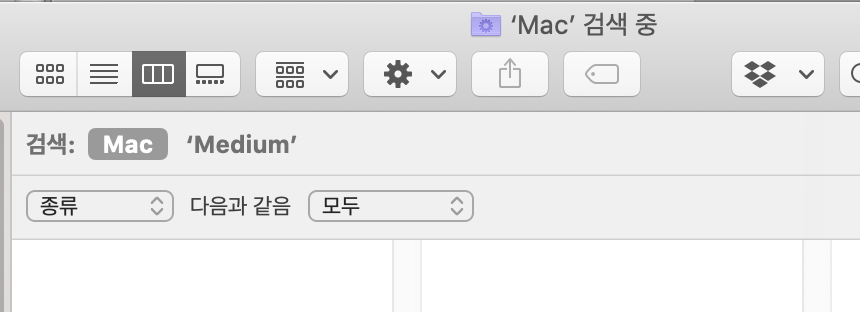
이를 현재 Finder에서 보고 있던 폴더로 설정해줄수가 있다.
Finder의 "환경설정 > 고급 > 검색할 때"를 "현재 폴더 검색"으로 바꿔주면 된다.
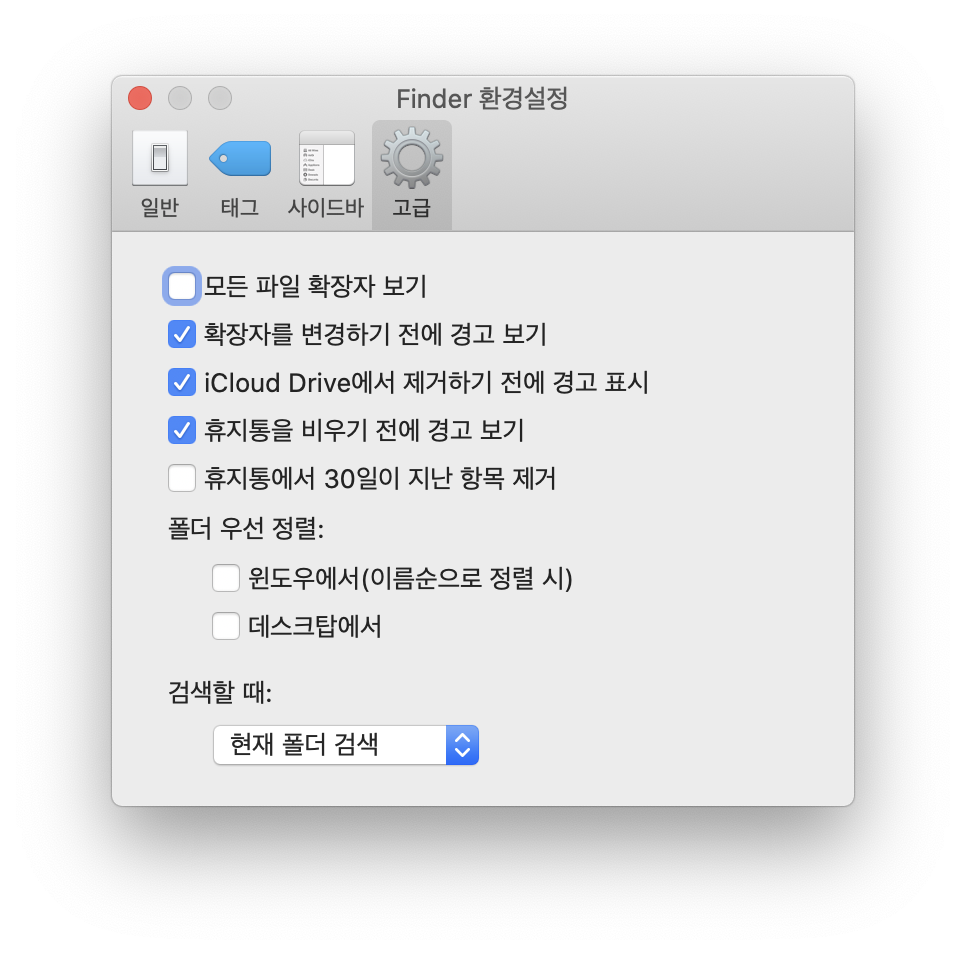
이제 Finder에서 Cmd+F를 눌러 검색창을 띄울 때 기본으로 현재 폴더가 선택된다.
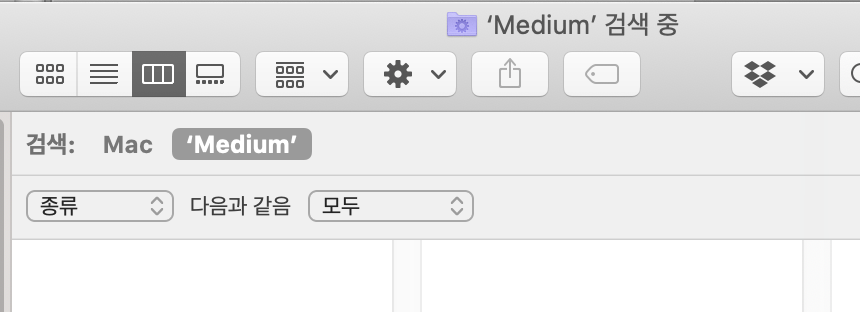
반응형
'Digital Story' 카테고리의 다른 글
| [macOS] 맥에서 컬러 색상값 알아내기 (0) | 2020.08.19 |
|---|---|
| iTistory에서 블로깅 테스트 (0) | 2010.04.16 |
| VMWare로 Snow Leopard 설치하기 (3) | 2010.03.28 |